
iPad’deki Logic Remote uygulamasında Apple Loops ekleme
Apple Loops; projeye kolayca davul vuruşu, ritim bölümü ve başka sesler eklemek için kullanabileceğiniz, daha önce kaydedilmiş Döngü Tarayıcı melodileri veya kısa temalardır. Bu döngüler, tekrar tekrar yinelenebilecek ve herhangi bir süreyi dolduracak şekilde uzatılabilecek ritmik müzik kalıpları içerir.
Live Loops ızgarasındaki hücrelere Apple Loops ekleyebilirsiniz. Bir hücreye Apple Loop eklerken onu yalnızca o bölgedeki aynı türde bir ize ekleyebilirsiniz. Örneğin bir ses döngüsünü ses iziyle ilişkili bir hücreye, yazılım müzik aleti döngüsünü yazılım müzik aleti iziyle ilişkili bir hücreye veya bir Drummer döngüsünü bir Drummer izine ekleyebilirsiniz.
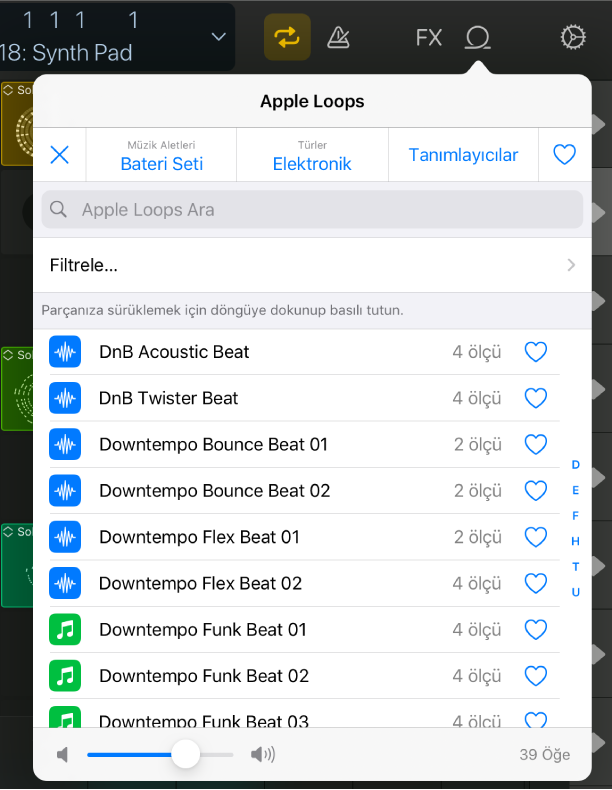
Döngü Tarayıcı’yı açma
Denetim çubuğundaki Döngü Tarayıcı simgesine
 dokunun.
dokunun.
Döngüleri anahtar sözcüğe göre filtreleme
Döngü Tarayıcı’nın en üstündeki kategori düğmelerinden birine dokunun: Müzik Aletleri, Türler veya Açıklayıcılar.
O kategori için sonuçları filtrelemek istediğiniz anahtar sözcüğe dokunun.
Ada göre döngü arama
Döngü Tarayıcı’nın en üstündeki arama alanına dokunun, sonra görünen klavyeyi kullanarak yazın.
Belirli bir ses paketi için döngüleri gösterme
“Filtrele”ye, dokunun, sonra Ses Paketleri’ne dokunun.
Döngülerini görüntülemek istediğiniz ses paketine veya Tüm Ses Paketleri’ne dokunun.
Favori döngüleri gösterme
Anahtar sözcük kategorilerinin yanındaki Favori simgesine
 dokunun.
dokunun.
Döngüleri türe, ölçü işaretine veya gama göre filtreleme
Filtrele’ye dokunun, ardından şunlardan birini yapın:
Döngü türüne göre filtrelemek için: Tür’e dokunun, sonra bir döngü türüne veya Tüm Türler’e dokunun.
Ölçü işaretine göre filtrelemek için: Ölçü’ye dokunun, sonra bir ölçü işaretine veya Herhangi Biri’ne dokunun.
Gama göre filtrelemek için: Gam’a dokunun, sonra bir gama veya Herhangi Biri’ne dokunun.
Hücreye döngü ekleme
Döngü Tarayıcı’da döngüye dokunup basılı tutun, sonra onu hücreye sürükleyin. Siz sürüklerken Döngü Tarayıcı kapanır ve ızgaradaki hücreler görünür hâle gelir.